كيفية إدارة ومشاركة صورك باستخدام Amazon Photos في عام 2022
نشرت: 2022-01-13إذا كنت من بين الكثيرين الذين نفدوا مساحة على هواتفهم ، فقد تفكر في نقل صورك إلى السحابة. لا يتعلق الأمر فقط بتحرير المساحة في جهازك ، ولكنه يتيح لك أيضًا الوصول إلى صورك عبر هاتفك الذكي أو جهازك اللوحي إلى جهاز الكمبيوتر الخاص بك وعكس العملية.
يعد تخزين صور Amazon من بين أكثر بدائل التخزين السحابي المتاحة كفاءة. في هذه المقالة ، سنلقي نظرة متعمقة على سعر الميزات والميزات والدعم والأمان الذي توفره Amazon Photos لتحديد ما إذا كان هو حل التخزين المثالي لصورك.
جدول المحتويات
- 1 ما هي صور أمازون؟
- 2 كيفية إدارة ومشاركة صورك مع صور أمازون
- 3 هل تخزين Amazon Photos غير محدود؟
- 4 كيف يعمل تخزين الصور من Amazon Prime؟
- 5 ما الفرق بين Amazon Drive و Amazon Photos؟
- 6 الخلاصة
- 6.1 ذات الصلة
ما هي صور أمازون؟
Amazon Photos هو خيار تخزين صور قائم على السحابة مع عنصر حزمة عضوية Amazon Prime.
بشكل عام ، يعد Amazon Prime قيمة جيدة جدًا. بالإضافة إلى التوصيل المجاني لمدة يومين والشحن في نفس اليوم لعناصر معينة ، تقدم أمازون مجموعة من المزايا مع عضوية Prime. يشملوا:
- Prime Video هي خدمة بث تلفزيوني وأفلام
- Music Prime هي خدمة بث موسيقى.
تقدم Prime Gaming Prime Gaming ألعابًا مجانية وعروضًا حصرية عند الطلب المسبق لألعاب جديدة
خصم أمازون كيدز + خصم على اشتراك شهري يتضمن أفلام وكتب للأطفال وألعاب تعليمية وتطبيقات. بالإضافة إلى ذلك ، هناك إمكانية الوصول إلى مساحة تخزين صور غير محدودة قائمة على السحابة على Amazon Photos.
كيفية إدارة ومشاركة صورك مع صور أمازون
تحميل وعرض الصور
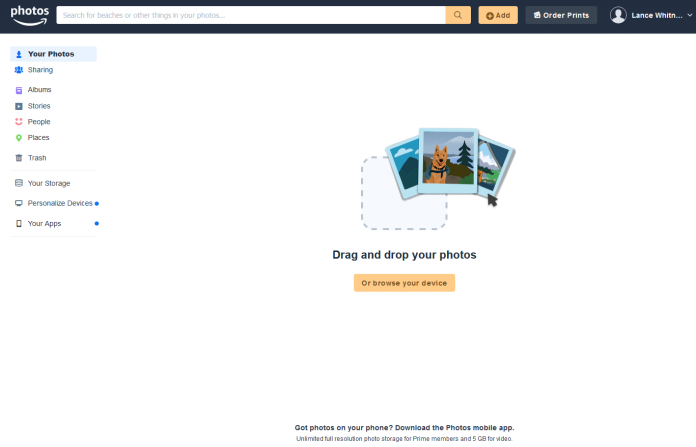
للبدء ، تحتاج إلى بدء تشغيل المستعرض الخاص بك على سطح المكتب الخاص بك ، والوصول إلى موقع Amazon Photos على الويب ، وتسجيل الدخول إلى تفاصيل حساب Amazon الخاص بك. إذا لم تقم بتحميل أو مزامنة صورك إلى حسابك ، فستطلب الصفحة من المستخدم سحب الصور وإفلاتها أو تصفحها واختيار الصور التي تريد تحميلها من سطح المكتب. بعد ذلك ، قم بتحميل الصور التي ترغب في حفظها على Amazon Photos.
بمجرد تحميل مجموعة متنوعة من الصور ، ستتمكن من فحصها بطرق مختلفة. أولاً ، حدد أحد رموز الشبكة الأربعة على الجانب الأيمن لتغيير تخطيط صورك للاستفادة من عدد مختلف من الأعمدة والصفوف.
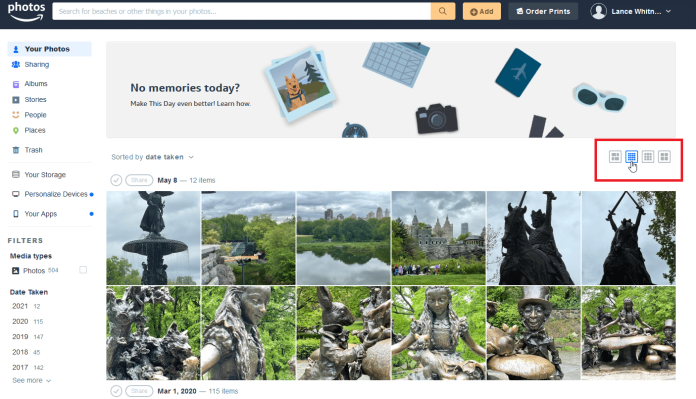
من الجانب الأيسر على اليسار ، يمكنك تصفية الصور التي تعرضها بناءً على نوع الوسائط (الصور ومقاطع الفيديو) وسنة التقاطها ونوع العناصر الموجودة في الصور والأفراد الذين تم التعرف عليهم. اختر أيًا من هذه المعايير لتضييق نطاق البحث. بعد ذلك ، قم بإزالة المربعات لرؤية المجموعة الكاملة من الصور.
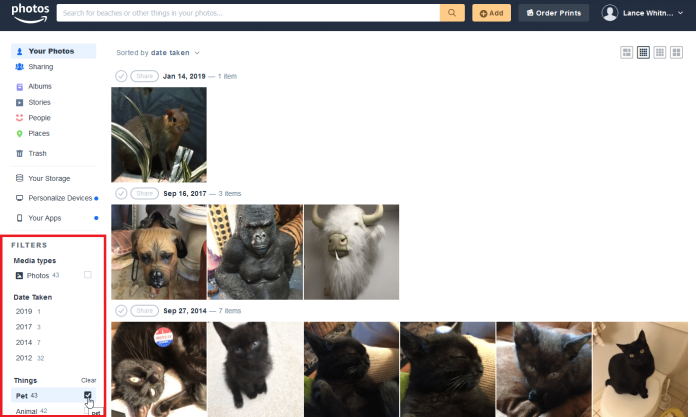
انقر فوق الصورة لفتحها بالتفصيل. من هناك ، يمكنك نشر الصورة على وسائل التواصل الاجتماعي ، أو تسميتها كمفضلة أو تكبيرها وتصغيرها ، أو مشاهدة نمط عرض الشرائح أو حتى التخلص منها في سلة المهملات.
هل تتطلع إلى تعديل صورك؟ حدد رمز القطع واختر تحرير الصورة. في نافذة التحرير ، يمكنك تدوير الصورة أو تطبيق مرشحات من أنواع مختلفة ، وتعديل التباين والسطوع ، وإضافة نص وضبط التركيز.
في الزاوية العلوية اليسرى ، حدد فئة القصص في الجزء العلوي. إذا كنت قد التقطت ما لا يقل عن 20 صورة فوتوغرافية مع تمكين خيار الموقع ، فستنشئ Amazon Photos مقالة بناءً على الصور.
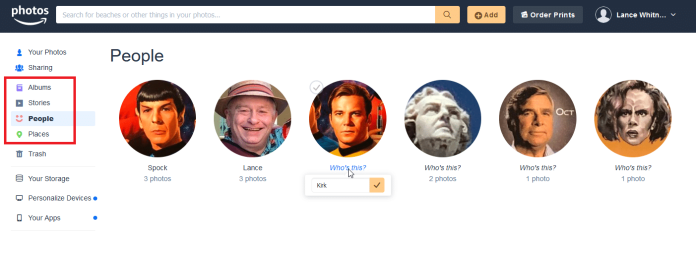
انتقل إلى فئة الأشخاص لعرض صور أسماء الأفراد. في هذه الحالة ، يمكنك النقر فوق من هذا؟ لشخص معين ثم اكتب اسمه. بعد ذلك ، حدد فئة الأماكن لعرض صور شخص من الموقع الذي حددته.
أنشئ ألبومات
يمكن إنشاء ألبومات لتنظيم صورك. أولاً ، حدد فئة الألبوم وانقر على زر إنشاء ألبوم جديد.
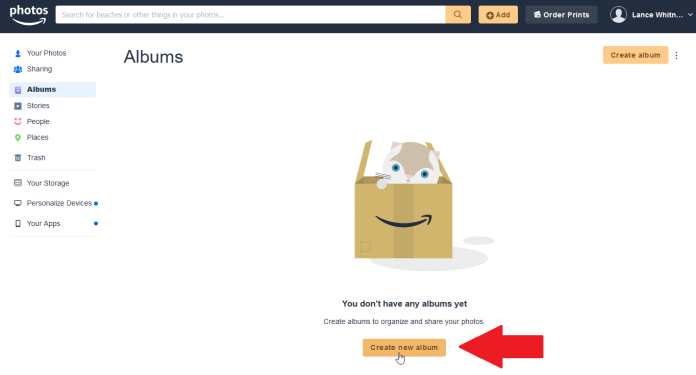
يمكنك اختيار الصور التي تريد تضمينها في الألبوم أو تحميلها بشكل مجمّع. على سبيل المثال ، إذا كنت تريد تحديد مجموعة كاملة من الصور حسب تاريخ محدد ، فانقر على الدائرة الموجودة أمام اليوم. بعد ذلك ، انقر فوق الزر الموجود على اليمين لإنشاء ألبوم.
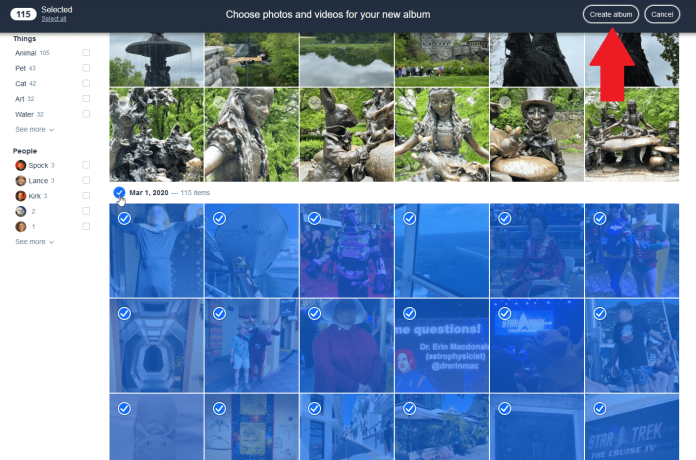
أدخل الاسم الذي تريد تعيينه للألبوم في صفحة الألبوم. ستظهر الصور التي تختارها في الألبوم الجديد. بعد ذلك ، اضغط لحفظ الألبوم في أعلى اليمين. لإنشاء المزيد من الألبومات ، انتقل إلى فئة الألبوم على الجانب الأيسر واختر خيار إنشاء ألبوم.
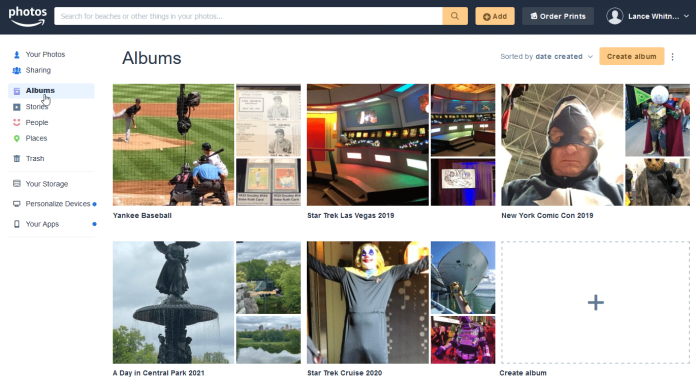
مشاركة الصور
يمكن مشاركة الصور عن طريق إنشاء مجموعات مشاركة محددة داخل Amazon Photos. انقر فوق فئة مشاركة ؛ بعد ذلك ، انقر فوق الزر "إنشاء مجموعة".
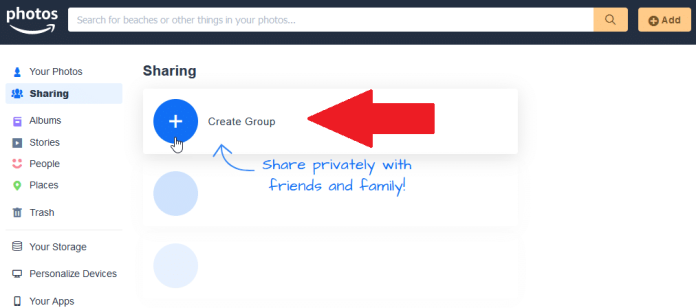
قم بإنشاء اسم مجموعة ثم حدد الزر "إضافة صور". يمكنك اختيار تحميل الصور من جهاز الكمبيوتر الخاص بك أو صور Amazon. بمجرد تحديد الصور ، انقر فوق الزر "مشاركة".
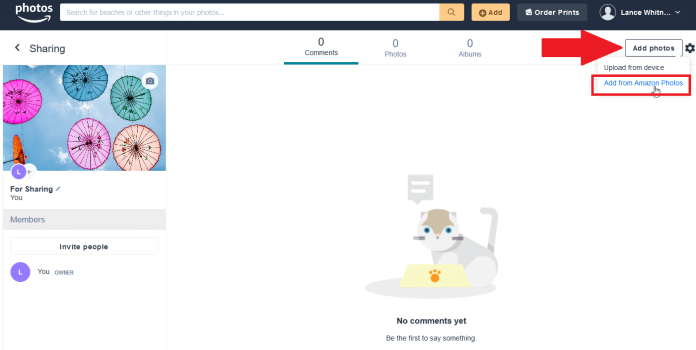
انقر فوق الزر دعوة الأشخاص لدعوة المستخدمين للانضمام إلى المجموعات. سيطلب ضيوفك حساب Amazon حتى تعمل هذه الميزة. يمكنك مشاركة رابط ألبومك المشترك باستخدام بريد إلكتروني أو رابط أو جهات اتصال Amazon أو بريد إلكتروني أو حتى Facebook. اختر الشخص الذي تفضله.

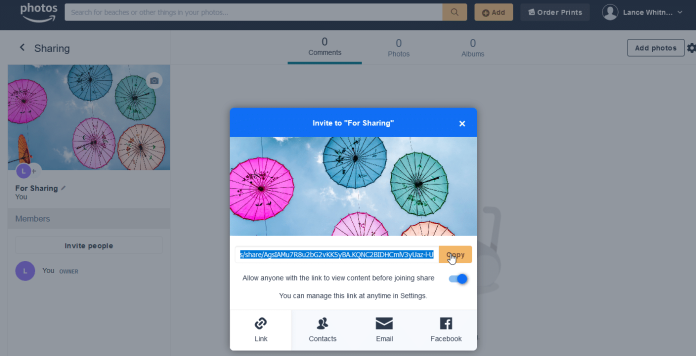
بمجرد قبول المستلمين للدعوة ، سيتمكنون من الوصول إلى الألبوم. يمكنك أيضًا تعديل الألبوم المشترك عن طريق إزالة الصور أو إضافتها.
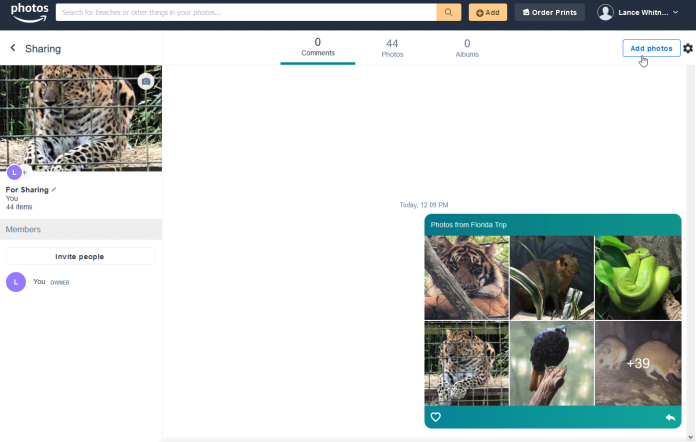
خيارات اضافية
هناك الكثير الذي يمكنك فعله بالصور. إذا اخترت صورة واحدة أو أكثر ، فسترى مجموعة متنوعة من الخيارات على الشاشة تتيح لك تنزيل صورك أو مشاركتها وتضمينها في الألبوم أو حتى طلب الصور المطبوعة.
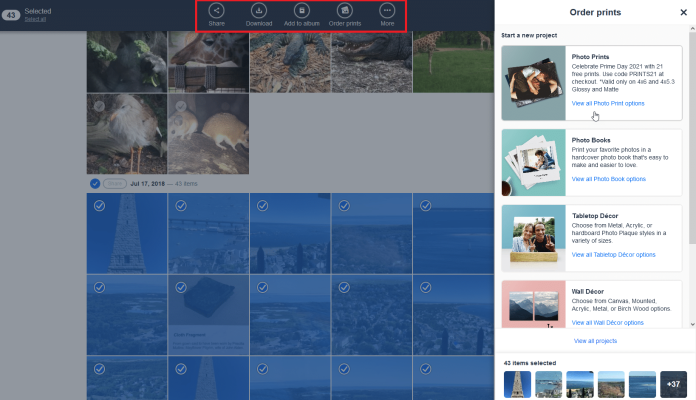
اضغط على أيقونة "المزيد" لعرض خيارات إضافية في Family Vault الخاص بك لإخفاء الصور المحددة من العرض ، وتعديل تاريخ أو وقت إنشائها ، وحتى نقلها إلى سلة المهملات.
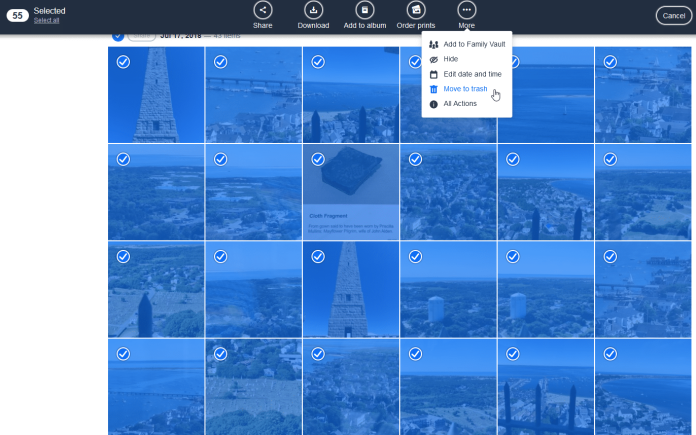
تأكد من النقر فوق "إضافة إلى" في Family Vault لإضافة الصور التي لا يتمكن سوى عدد قليل من الأشخاص المختارين من عرضها. بمجرد قيامك بإعداد هذا ، من الممكن تحديد السهم المتجه لأسفل بجوار اسمك واختيار Family Vault لعرض الصور وإدارتها.
حدد جميع الإجراءات لعرض جميع الأوامر المتاحة في مكان واحد ، بما في ذلك التنزيل والمشاركة وإضافة إلى الألبوم المطبوعات للطلب والإضافة إلى Family Vault وإخفاء تاريخ ووقت التحرير وكذلك النقل إلى المهملات.
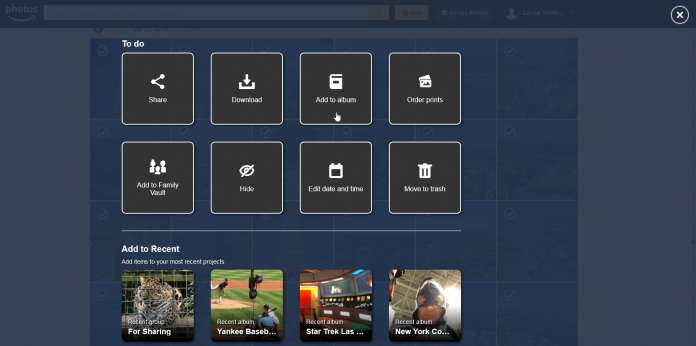
أمازون صور سطح المكتب
تتوفر Amazon Photos أيضًا عبر تطبيق سطح المكتب الذي يعمل بطريقة مشابهة لموقع الويب. قم بزيارة تطبيقات Amazon Photos وحدد الزر Download Now لتنزيل تطبيق سطح المكتب. بعد ذلك ، قم بتشغيل التطبيق وتسجيل الدخول باستخدام حساب Amazon.
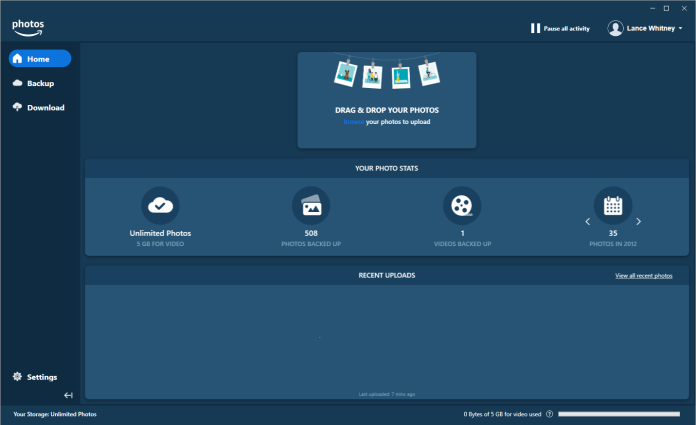
انقر فوق النسخ الاحتياطي ، ثم حدد مجلد الصور الموجودة على جهاز الكمبيوتر الخاص بك للنسخ الاحتياطي على Amazon Photos.
اضغط على Download لتنزيل ألبومات ومجلدات معينة من Amazon Photos. صور أمازون على جهاز الكمبيوتر الخاص بك.
الحفظ التلقائي على الهاتف المحمول
Amazon Photos هو تطبيق لنظامي التشغيل Android و iOS. يقدم تطبيق Amazon Photos لنظامي iOS / iPadOS و Android ميزات مشابهة للإصدار الموجود على الويب. يمكنك إدارة وعرض صورك وتجميعها في ألبومات ومنحها للمستخدمين الآخرين.
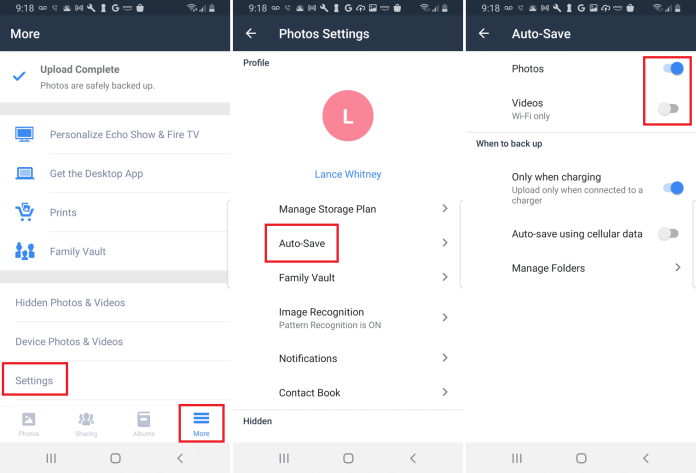
من الميزات المفيدة التي قد ترغب في تنشيطها في تطبيق الهاتف المحمول تحميل الصور التي تلتقطها على جهازك تلقائيًا. قم بتكوين هذا بالانتقال إلى المزيد من الإعدادات> التحميلات الحفظ التلقائي على جهاز iPad أو iPhone. يمكنك أيضًا إضافة مقاطع فيديو أو استبعادها وتحديد ما إذا كنت تريد حفظ الصور أم لا باستخدام بيانات الجوال تلقائيًا.
يمكن لمستخدمي Android الانتقال إلى الإعدادات> المزيد> حفظ تلقائي. قم بإيقاف تشغيل مفتاح الحفظ التلقائي للصور ومقاطع الفيديو. يمكنك اختيار تحميل الصور فقط عند شحن جهازك. يمكنك أيضًا تحديد ما إذا كنت تريد تحميل الصور أم لا عند استخدام بيانات الجوال.
هل تخزين صور أمازون غير محدود؟
نحن على يقين من أنك تفكر في الأمر هنا. هل تخزين صور أمازون غير محدود؟ هذا ما رأيته معلنًا عنه ، ولكن يبدو أن هناك دائمًا مشكلة أو حلقات تحتاج إلى تسلقها للاستفادة من هذا العرض.
لمنعك من الاضطرار إلى قراءة التفاصيل للعثور على الإجابة ، قمنا بذلك نيابة عنك. هذا حقيقي.
توضح أمازون أيضًا أن هذه الخدمة غير مناسبة للمصورين ذوي الخلفيات المهنية. لا أعتقد أنه خيار تخزين جيد (مجاني) لمكتبتك الضخمة من الصور من العملاء.
إذا كنت بحاجة إلى مزيد من السعة التخزينية لمقطع الفيديو الخاص بك ، فيمكنك الانضمام إلى أي اشتراكات شهرية. في وقت كتابة المقال ، تم تسعيرها بسعر 1.99 دولار للمتر مقابل 100 جيجابايت. هذا حوالي 14 ساعة من الفيديو عالي الدقة 1080 بكسل ، أي 6.99 دولارًا / م لكل 1 تيرابايت. هذا يحمل حوالي 140 ساعة من مقاطع الفيديو. يمكن لعملاء Amazon العاديين أيضًا شراء هذه الخطط كبديل لعضوية Amazon Prime بالكامل.
كيف يعمل تخزين الصور من Amazon Prime؟
الواجهة سهلة التنقل إلى حد ما. بمجرد دخولك إلى صفحة تخزين الصور ، يظهر زر "إضافة" أعلى الصفحة. انقر فوق هذا الزر ، ثم حدد الصور التي ترغب في تحميلها.
يمكنك أيضًا إنشاء Family Vault الخاص بك ، وهو شيء مثل ألبوم صور يمكن البحث فيه عبر الإنترنت لعائلتك. قم بدعوة ما يصل إلى خمسة أعضاء آخرين لمخزنك ، ويمكنك ربط حسابات الصور الخاصة بكل شخص. يمكن للجميع الآن تحميل الصور وإتاحتها لأفراد عائلتك دون الحاجة إلى مشاركتها واتخاذ المزيد من الخطوات.
يمكنك اختيار إضافة صور في Family Vault أثناء تحميلها ، لذلك لا تقلق بشأن ظهور كل صورة تقوم بتحميلها تلقائيًا في حساب والدتك. قم بإنشاء مكتبتك الخاصة ، بالإضافة إلى قسم Family Vault الذي يمكن للجميع الوصول إليه.
ما الفرق بين Amazon Drive و Amazon Photos؟
إذا كنت تبحث عن خيارات التخزين السحابي مع Amazon ، فربما تكون قد صادفت خدمتين متميزتين - Amazon Drive بالإضافة إلى صور Amazon. كلاهما يوفر التخزين السحابي ؛ ومع ذلك ، تختلف ميزاتها.
أهم تمييز هو أن Amazon Photos هي خدمة صور موجهة نحو تخزين الصور وعرضها. إنه تطبيق Amazon Photos. إنه مصمم ليعمل كمعرض للصور يتيح لك عرض ومشاركة مقاطع الفيديو والصور الخاصة بك.
ومع ذلك ، فإن Amazon Drive مصمم خصيصًا لإدارة المجلدات والملفات ، وكذلك لمعاينة المستندات باستخدام تنسيقات الملفات الأكثر شيوعًا. من المهم ملاحظة أنه يمكنك تحميل ملفات JPEG وصور أخرى في Amazon Drive.
استنتاج
في النهاية ، يتعلق الأمر بالحفاظ على صورك في مكان آمن حيث يمكنك التأكد من أنها لن تضيع. يعد التخزين السحابي خيارًا رائعًا في الوقت الحاضر ؛ بالإضافة إلى Amazon Photos هي خدمة قوية ستكون مناسبة لغالبية المصورين.
لتبقى على اطلاع بأحدث أخبار التجارة الإلكترونية وأمازون ، اشترك في النشرة الإخبارية على www.cruxfinder.com
